Come regalare un ebook o altro contenuto digitale a chi si iscrive alla Newsletter e verifica la sottoscrizione. I regali si caricano su Dropbox o Google Drive
Riprendo questo tutorial che avevo messo a punto un paio di anni fa, perché con l'introduzione della connessione HTTPS, il conteggio dei caratteri non va più bene. Sarà chiaro in seguito cosa intendo. Inoltre questa procedura può essere utilizzata per regalare a chi si iscrive alla newsletter, non solo un ebook, ma qualsiasi tipo di contenuto che può essere condensato in un file.
Fare un regalo a chi desidera ricevere gli aggiornamenti del nostro sito per email, può essere una buona scelta di marketing, per pubblicizzare la nostra attività di autore e di blogger. In ogni caso, anche se la cosa non porta a risultati tangibili, essere generosi è sempre una buona scelta per aumentare in autorevolezza e simpatia.
Visto che qualsiasi cartella può essere compattata in un file archivio ZIP, con 7-Zip o programma analogo, si può decidere di regalare ai sottoscrittori video, audio, programmi o altro contenuto digitalizzabile. La procedura per poterlo fare non è complicata, però prevede diversi passaggi, e basta sbagliarne anche solo uno, perché tutto smetta di funzionare.
Suddividerò quindi la guida in varie sezioni, rimandando ad altri post una descrizione più dettagliata di qualche passaggio. Dovremo creare una Newsletter con Feedburner, caricare il file regalo su Dropbox o su Google Drive, ottenere il link diretto del file, creare una landing page in cui inviare i sottoscrittori, incollarvi un codice javascript per far aprire contemporaneamente due pagine web, quella del link diretto del regalo e quella della verifica della email per la iscrizione alla newsletter.
CARICARE IL REGALO SU GOOGLE DRIVE O SU DROPBOX
Per caricare il file su Dropbox possiamo anche spostarlo in una cartella di Dropbox direttamente da Esplora File di Windows, oppure aprire il nostro account Dropbox e andare su Carica File. Dal browser si va su Condividi, accanto al file caricato. Da Esplora File di Windows, ci si clicca invece con il destro del mouse,
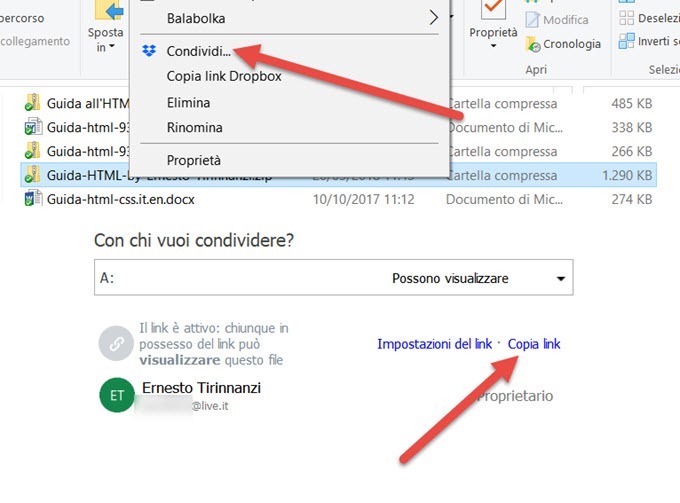
quindi si va su Condividi, accanto alla icona di Dropbox. Verrà aperta una finestra in cui andare su Copia Link. L'indirizzo dovrà essere incollato in Blocco Note e terminerà con la stringa ?dl=0. Per farlo diventare un URL di download, basterà sostituire questa stringa finale con ?dl=1. Si dovrà controllare che questo URL sia effettivamente il link di download del regalo. Si apre quindi una Scheda in Incognito, vi si incolla tale indirizzo con la stringa finale modificata e si va su Invio. Se il file viene scaricato automaticamente è tutto OK.
Al posto di Dropbox si può usare Google Drive. Si sceglie la cartella in cui caricare il file, quindi si va su +Nuovo -> Caricamento di file e si seleziona il regalo da caricare su Google Drive. Per il link di condivisione del file, si può andare con il destro del mouse sul file visualizzato da browser, per poi scegliere Condividi e Copia link.
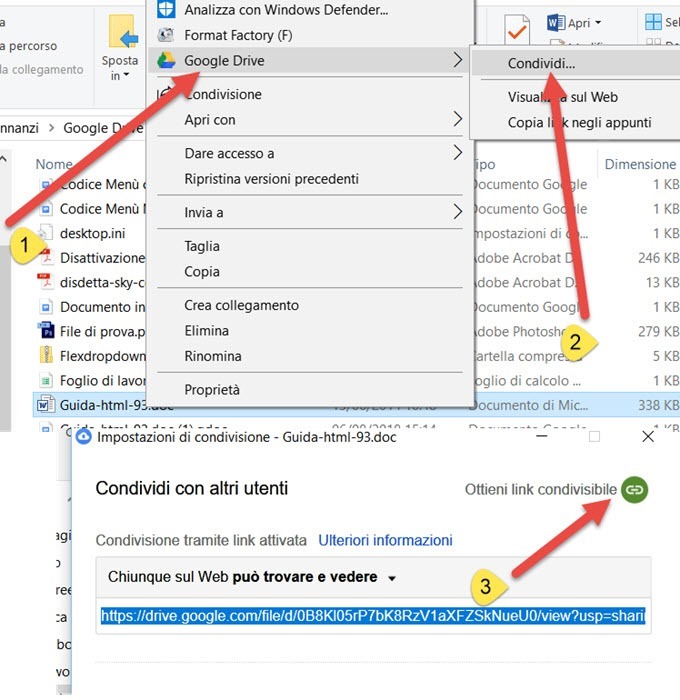
Questa operazione si può fare anche da Esplora File, cliccando con il destro del mouse sul file in oggetto, per poi scegliere Google Drive -> Condividi. Nella finestra che si apre, si va su Ottieni link condivisibile.
L'URL copiato negli appunti avrà una struttura come la seguente
https://docs.google.com/document/d/1DP6x8YL7Va9bFGD3ImlKp4p-qyDrr-pgYAXeu6wWekE/edit?usp=sharing
dove la parte colorata di rosso è l'ID univoco del file. Si crea un link di download con questa sintassi
https://drive.google.com/uc?export=download&id=FILE_ID
dove al posto di FILE_ID, si mette l'ID univoco del link di condivisione. Anche in questo caso è meglio controllare che non si sia sbagliato qualcosa. Si incolla nel browser l'URL di download che è stato ricavato, quindi si va su Invio. Se viene scaricato automaticamente il file, significa che è tutto OK.
CREARE UNA LANDING PAGE PER I SOTTOSCRITTORI
Gli utenti di Blogger possono andare su Pagine -> Nuova Pagina, per creare una landing page per i sottoscrittori della newsletter. Si pubblica con un titolo che poi diventerà la parte finale dell'URL della pagina. Si deve prendere nota dell'indirizzo della pagina per i futuri passaggi.
PERSONALIZZARE EMAIL SUBSCRIPTION
Occorre naturalmente essere iscritti a Feedburner e aver creato una Newsletter. Bisogna aggiungere il widget Segui tramite email, se siamo utenti di Blogger, magari modificando il titolo del widget con Iscriviti alla Newsletter. Se non siamo utenti di Blogger, o se non ci piace il gadget, si va su Publicize -> Email Subscriptions -> Subscription Manager per copiare il codice da usare come widget.
Si va poi in Email Subscriptions -> Communication Preferences -> Confirmation Email Body

Il testo presente nel modulo può essere modificato in questo modo
Ciao,
Hai richiesto di sottoscrivere la newsletter di "Idee per computer ed internet". Clicca nel link seguente per attivare l'abbonamento gratuito e per scaricare gratis l'ebook "Guida all'HTML e al CSS"
https://www.ideepercomputeredinternet.com/p/blog-page.html?url=${confirmlink}
(Se il link non è cliccabile o non apre una finestra del browser, copialo e incollalo nella barra degli indirizzi.)
Se ti abboni alla newsletter del sito, la tua email si aggiungerà a una mailing list da cui ti potrai cancellare in ogni momento cliccando sul bottone Unsubscribe now posto in calce alla newsletter. Per più info apri questa pagina
https://www.ideepercomputeredinternet.com/p/politica-dei-cookie.html#newsletter.
Al posto dell'URL colorato di rosso va inserito l'URL della landing page. La parte finale dell'URL, ${confirmlink}, è il tag per l'indirizzo di conferma della iscrizione alla newsletter. L'ultimo paragrafo del testo, è stato aggiunto in seguito alle norme del GDPR per la protezione della privacy degli iscritti.
COME PERSONALIZZARE LA LANDING PAGE
Dopo aver creato la pagina che verrà aperta dai sottoscrittori, occorrerà editarla e, nella prima parte, si può scrivere quello che si vuole, per dare il benvenuto agli utenti che vogliono iscriversi alla Newsletter.
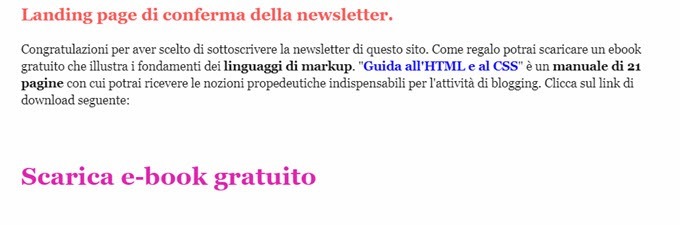
Ci sarà quindi una descrizione di quello che sarà il regalo per chi verifica l'iscrizione. Si va quindi su Modifica per aggiungere un codice javascript che permetterà, con un solo click, di verificare la email di iscrizione e di scaricare il file regalo da Dropbox o da Google Drive.
Abbiamo incollato, su Confirmation Email Body, un link formato da due indirizzi uno di seguito all'altro. Il primo indirizzo è quello della landing page, che sarà la pagina che viene aperta effettivamente, mentre il secondo indirizzo, url=${confirmlink}, è quello di verifica della iscrizione.
Si contano i numeri di caratteri del primo URL, compresi anche i caratteri ?url=, in modo da applicare il metodo substring per estrarre il secondo link. Nell'URL di test che ho usato il numero di caratteri è 63.

Ho contato i caratteri con Open Live Writer, ma lo si può fare anche con un conteggio manuale o con uno di questi tool. Nella parte finale della pagina in Modalità HTML, incolliamo quindi questo codice
<h3><a href="#" id="scarica_ebook" onClick="return openUrl()">Scarica e-book gratuito</a></h3>
<script>
var url = window.location.href.substring(63);
document.getElementById("scarica_ebook").href = url;
$('document').ready(function(){
$('.post-footer').hide();
});
function openUrl(){
window.open("URL_DIRETTO_FILE_EBOOK_GOOGLE_DRIVE_O_DROPBOX");
return true;
}
</script>
<script>
var url = window.location.href.substring(63);
document.getElementById("scarica_ebook").href = url;
$('document').ready(function(){
$('.post-footer').hide();
});
function openUrl(){
window.open("URL_DIRETTO_FILE_EBOOK_GOOGLE_DRIVE_O_DROPBOX");
return true;
}
</script>
Si va poi su Aggiorna da HTML senza tornare su Scrivi. La parte colorata di blu è l'unica che verrà visualizzata e potrà essere modificata con altra espressione. Il numero 63 è stato calcolato contando il numero dei caratteri. Con questo numero applicato a substring, verrà aperto l'URL a partire dal carattere successivo al 63-esimo. Ovviamente al posto di 63, va messo il numero dei caratteri dell'URL della vostra pagina.
Al posto della scritta colorata di rosso, va incollato l'URL di download del regalo, che abbiamo ottenuto da Google Drive o da Dropbox. Riepiloghiamo. Con questo javascript quando si clicca sul link Scarica e-book gratuito si apriranno contemporaneamente due schede del browser. La prima avrà come URL il link di verifica della iscrizione di Feedburner e la seconda avrà come URL quello del file dell'ebook da scaricare.
Ricordo che essendo presente un falso link nel codice, con il cancelletto # al posto dell'URL, occorre incollare il codice come ultima modifica della landing page e pubblicarla direttamente da HTML, senza tornare su Scrivi. Anche in caso di modifica della pagina, va incollato il codice nuovamente, per evitare che Blogger aggiunga automaticamente dei link indesiderati.
COME FUNZIONA DAL PUNTO DI VISTA DI CHI SI ISCRIVE
Chi vuole iscriversi alla nostra newsletter, inserisce il proprio indirizzo email nel form del widget che abbiamo messo nel layout del sito. Sopra al widget, possiamo aggiungere un altro widget HTML/Javascript.
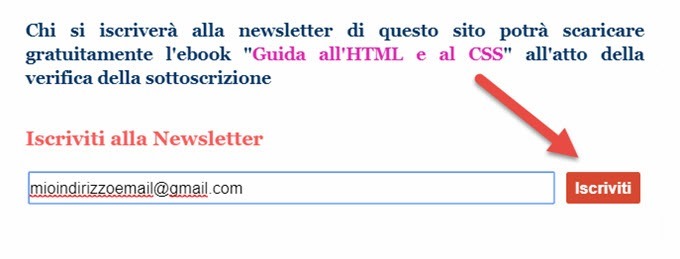
In tale widget si può inserire una descrizione di quello che sarà il regalo per chi si iscrive e verifica la sua email. Il lettore dovrà andare su Iscriviti dopo aver digitato il proprio indirizzo email.

Verrà immediatamente aperta una finestra, in cui superare un controllo visivo per dimostrare di non essere un robot, e andare su Complete Subscription Request per confermare l'iscrizione. Visualizzeremo un altro messaggio.

Saremo avvertiti che ci verrà immediatamente inviata una email al nostro indirizzo, con un link di verifica su cui dovremo cliccare per attivare la sottoscrizione. Il messaggio avrà un aspetto simile a questo.

Si visualizzerà il testo che abbiamo personalizzato in Email Subscriptions -> Communication Preferences -> Confirmation Email Body. Ci sarà anche il link di verifica formato da due indirizzi, uno di seguito all'altro. Cliccandoci sopra si aprirà la landing page, però nell'URL del browser, sarà presente anche il secondo link.

Cliccando su Scarica ebook, o su un altro testo di ancoraggio che abbiamo scelto, verrà aperto con la funzione substring, l'URL di verifica email visto che si trova esattamente dopo 63 caratteri.

Visualizzeremo il messaggio che la nostra email è stata verificata e, contestualmente, scaricheremo il regalo dall'URL diretto di download di Dropbox o Google Drive che abbiamo aggiunto al javascript. Concludo ricordando che potete provare a registrarvi con un vostro indirizzo email. Lo potete fare anche più volte eliminando poi la vostra iscrizione.


Ciao, credo sia sbagliato il link inserito nella pagina per scaricare il link.
RispondiEliminaQuando copio url su google, mi dice che il file non è stato trovato.
Parli del mio link? O del tuo? Il sistema è diverso a seconda se il file è su Google Docs o se è stato caricato. Per maggiori info leggi qui
Eliminahttps://www.ideepercomputeredinternet.com/2014/01/google-drive-download-link.html
Ti consiglio però di usare Dropbox che è più semplice per questa operazione, basta cambiare uno 0 con un 1
@#
Del mio link.
EliminaNon riesco proprio a inserirlo corretto.
Cioè faccio copia e incolla, poi dici di creare il link di download.
In che senso?
Non conosco Dropbox. Con drive mi genere il link in automatico.
Anche io quando ho scritto il post ho avuto difficoltà. La prima volta non ha funzionato. Non so perché.
RispondiEliminaSe non conosci Dropbox allora carica il fike su Google Sites in Modalità Schedario. Le istruzioni le trovi wui
https://www.ideepercomputeredinternet.com/2012/05/come-caricare-e-modificare-file-su.html
Il link diretto poi lo incolli secondo le istruzioni di questo post
@#
Ok ci riprovo!
EliminaNon hai inserito il secondo link. ^_^
Scusa, sono proprio una frana! haha
Intendevo il post corrente, cioè quello sopra a questi commenti 😊😊😊
Elimina@#
Ops, scusa, non sono pratica con queste cose!
RispondiEliminaComunque ho letto l'articolo dell'altro passaggio, è un casino.
Non riesco davvero.